۶ روش حل مشکل پیغام خطای Android is starting اندروید
روش رفع مشکل ارور Android is Starting Optimizing App اندروید
How to Fix Android is Starting Error
اگر در هنگام روشن کردن گوشی اندروید خود ارور Android is Starting را مشاهده کنید، احتمالا مدت زمان طولانی را در این صفحه گیر خواهید کرد. اما جای نگرانی نیست زیرا راه حل های مختلفی برای رفع این مشکل وجود دارد که در ادامه آن ها را معرفی و بررسی خواهیم کرد. با ما همراه باشید.
جدا کردن شارژر برای حل مشکل Android is Starting
برای رفع مشکل Android is Starting ، اگر در هنگامی که دستگاه شما به شارژر متصل است و گوشی خود را روشن می کنید، توصیه می کنیم که قبل از این کار کابل شارژر را از گوشی جدا کنید. اغلب کاربران در حالت شارژ با این ارور مواجه می شوند که به راحتی با جدا کردن شارژ قبل از روشن کردن گوشی، مشکل رفع می شود.

همچنین در صورت سیاه شدن صفحه گوشی، پیشنهاد می کنیم مطلب ۸ روش رفع مشکل سیاه شدن صفحه گوشی سامسونگ و.. اندروید را مطالعه نمایید.
حل مشکل Android is Starting Optimizing App با جدا کردن مموری کارت
مموری کارت (SD Card) موجود در گوشی نیز می تواند مقصر باشد. در این موارد می توانید به راحتی کارت را از دستگاه خارج کرده و مجدد آن را وارد کنید. سپس بررسی کنید که مشکل رفع شده است یا خیر؟ در برخی از موارد با همین راه حل ساده مشکل رفع می شود.

وارد شدن به حالت Safe Mode برای رفع پیغام اندروید در حال راه اندازی است
برخی از برنامه های نصب شده در گوشی می توانند زمینه ساز ایجاد ارور Android is Starting شوند. برای این بررسی این موضوع گوشی را در حالت Safe Mode راه اندازی کنید. ما قبلا در انزل وب روش اجرای اندروید در حالت Safe Mode را آموزش داده ایم. در صورتی که در این حالت مشکلی نداشتید، احتمالا یکی از برنامه های شما با گوشی ناسازگار است که باید آن را پیدا و حذف کنید.

همینطور مطالعه مطلب آموزش تصویری سافت و هارد ریست گوشی و تبلت اندروید نیز می تواند برای شما کاربردی و مفید باشد.
حل مشکل Android is Starting با حذف و Wipe پارتیشن Cache گوشی
وجود داده های معیوب در حافظه کش گوشی می تواند مشکلات مختلفی را به وجود آورد. برای حذف پارتیشن کش گوشی، باید از طریق منوی ریکاوری اقدام کنید. در مطلب آموزش ۴ روش پاک کردن حافظه پنهان کش Cache و داده های برنامه اندروید، روش پاک کردن پارتیشن کش از منوی ریکاوری را آموزش داده ایم.

ریست کردن تنظیمات شبکه جهت رفع پیام Android is Starting
شاید کمی عجیب به نظر برسد اما برخی از کاربران با ریست کردن تنظیمات شبکه، خطای Android is Starting را رفع کرده اند. قبل از انجام این روش توجه داشته باشید که تنظیمات مربوط به Wi-Fi، بلوتوث و داده های تلفن همراه از بین می روند. دستورالعمل زیر را دنبال کنید.
- در گوشی اندروید خود، به تنظیمات بروید.
- تنظیمات Backup & Reset را پیدا کرده و روی آن تپ کنید.
- روی Network Settings Reset ضربه بزنید.
- با تاچ روی گزینه Reset Settings و تایید آن، تنظیمات شبکه ریست شده و احتمالا مشکل شما رفع شود.

رفع مشکل Optimizing App با ریست فکتوری کردن گوشی
در نهایت اگر هنوز این مشکل رفع نشده است، برای رفع علت Android is Starting بهتر است گوشی خود را به تنظیمات کارخانه برگردانید. با کمک مطالعه مطلب آموزش کامل نحوه بازگشت به تنظیمات کارخانه یا ریست فکتوری اندروید این فرایند را انجام دهید.

همینطور اگر در پایان متوجه شدید که گوشی شما آپدیت نمی شود، مطالعه مطلب آموزش ۷ روش رفع مشکل آپدیت نشدن اندروید را هم فراموش نکنید.
نظرات و پیشنهادات شما؟
در مطلب امروز راه های رفع مشکل ارور Android is Starting در اندروید را به شما آموزش دادیم. با استفاده از کدام راه حل مشکل رفع شد؟ می توانید نظرات، پیشنهادات و تجربیات خود در زمینه بوت نشدن گوشی هواوی و.. را در دیگاه این پست با ما به اشتراک بگذارید.

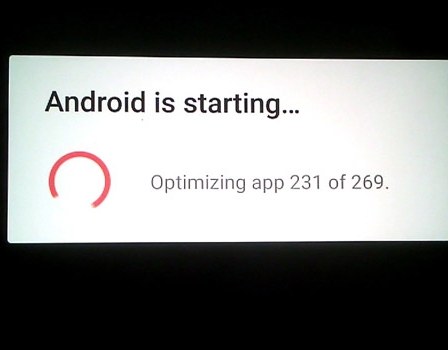
پاسخ دهید